Så här inaktiverar du Javascript på iPhone och iPad
 Om du vill stänga av Javascript-stöd i Safari för iOS behöver du bara vända en inställning på din enhet. Inaktivera Javascript kan vara önskvärt av olika orsaker, oavsett om det är att minska kraschar med vissa felaktiga webbsidor eller för att stoppa några obnoxious annonser. Det är också ett anständigt trick för att påskynda webbläsning på långsammare och äldre iPhones, iPads och iPod touch modeller, eftersom det tar bort några av de mer upptagna och bandbreddets tunga aspekter på webben. Med allt detta sagt, notera att mycket av den moderna webben är beroende av Javascript, och så att deaktivera Javascript på en iPhone eller iPad kan det leda till att vissa webbsidor inte fungerar korrekt eller till och med inte fungerar alls. Följaktligen vill du bara stänga av Javascript i Safari för iOS om du har en tvingande anledning att göra det. Naturligtvis kan du också aktivera Javascript om det behövs.
Om du vill stänga av Javascript-stöd i Safari för iOS behöver du bara vända en inställning på din enhet. Inaktivera Javascript kan vara önskvärt av olika orsaker, oavsett om det är att minska kraschar med vissa felaktiga webbsidor eller för att stoppa några obnoxious annonser. Det är också ett anständigt trick för att påskynda webbläsning på långsammare och äldre iPhones, iPads och iPod touch modeller, eftersom det tar bort några av de mer upptagna och bandbreddets tunga aspekter på webben. Med allt detta sagt, notera att mycket av den moderna webben är beroende av Javascript, och så att deaktivera Javascript på en iPhone eller iPad kan det leda till att vissa webbsidor inte fungerar korrekt eller till och med inte fungerar alls. Följaktligen vill du bara stänga av Javascript i Safari för iOS om du har en tvingande anledning att göra det. Naturligtvis kan du också aktivera Javascript om det behövs.
Så här inaktiverar du Javascript i Safari för iOS
Att stänga av Safari javascript-stöd är möjligt med någon version av iOS på vilken enhet som helst (iPad, iPhone, vad som helst), även om inställningen ligger på lite olika platser i iOS 12, iOS 11, iOS 10, iOS 9, iOS 8, iOS 7 eller nyare vs iOS 6 och tidigare. Här är vad du vill göra, enligt versionen av systemprogramvaran som körs på din iPhone eller iPad:
Slår av Javascript i iOS 12, iOS 11, iOS 10, iOS 9, iOS 8, iOS 7 och senare
- Starta appen "Inställningar" och tryck på "Safari"
- Gå till "Advanced" och hitta "Javascript" och vrid sedan omkopplaren till OFF-läget
- Avsluta inställningar
- Avsluta och starta om Safari för att ändringen ska träda i kraft

Alla moderna iOS-versioner har denna växling i Safari-sektionen Inställningar. Kom ihåg att stänga av Javascript kommer att ändra webbupplevelse, så för de flesta användare behöver du inte stänga av funktionen eftersom många webbplatser inte längre fungerar korrekt.
För att aktivera Javascript i Safari för iOS, återgår du helt enkelt till appen Inställningar och går till Safari-sektionen och växlar omkopplaren för Javascript tillbaka till läget ON.
Slår av Javascript i IOS 6 eller tidigare
- Öppna "Inställningar" och tryck på "Safari"
- Leta reda på "Javascript" och vrid växeln till OFF
- Avsluta inställningar och starta om Safari

Aktiva webbsidor kan behöva laddas om för ändringen ska träda i kraft.
Navigering på webben med Safari kommer nu att vara javascript-fri, vilket kan drabba dramatiskt hur vissa webbplatser fungerar, och var inte förvånad över att upptäcka några JS-beroende webbsidor slutar fungera alls. Å andra sidan kommer mycket av webben att bli märkbart snabbare på äldre iOS-enheter, eftersom AJAX, vissa annonser och en massa andra vanliga aspekter på webben inte längre laddas.
Inte överraskande kan Javascript också enkelt avaktiveras på skrivbords webbläsare, även om processen kommer att vara lite annorlunda för varje app. På samma sätt som i äldre iOS-modeller kan det också vara ett bra sätt att påskynda äldre Mac och PC, men den begränsade webbupplevelsen kan göra det till en mindre än perfekt lösning.
Om du har inaktiverat Javascript och hitta den resulterande webbsurfarenheten för att vara oförenlig med dina behov eller för bruten för att fungera, lämna bara Safari-appen och återgå till inställningsprogrammet för att aktivera Javascript på IOS-enheten. Då återvänds till Safari och omladdning av webbsidor igen bör åtgärda vilket problem som orsakades av att inte ha Javascript-support.
Har du några andra tips eller tricks för att inaktivera Javascript på en iPhone eller iPad? Dela dem med oss i kommentarerna nedan!




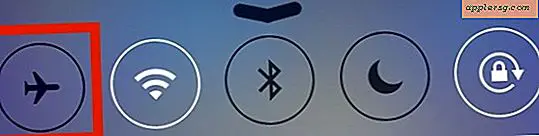
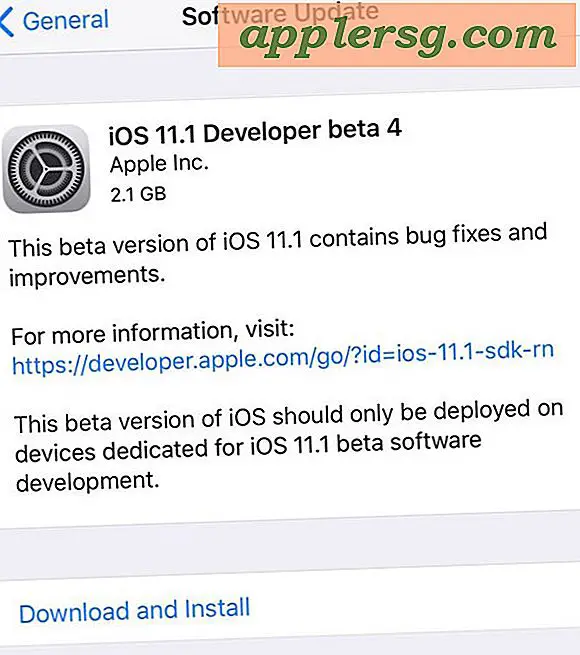






![IOS 8.2 Released för iPhone, iPad [IPSW Direct Download Links]](http://applersg.com/img/ipad/938/ios-8-2-released-iphone.jpg)